تأییدها¶
با تخصیص تأییدکننده به مراحل مختلف سفارشهای تغییر مهندسی (ECO) تحت بررسی، به صورت خودکار به ذینفعها و مدیران اعلان ارسال کنید. تغییرات تنها زمانی قابل اعمال خواهند بود که تأییدکننده تخصیص یافته آنها را تأیید کنند. تأییدکنندهها اطمینان حاصل میکنند که بازبینی توسط اعضای تیم انجام شده و از اشتباه ناخواسته و اقدام نابههنگام جلوگیری میشود.
همچنین ملاحظه نمائید
افزودن تأییدکنندگان¶
برای افزودن یک تأییدکننده، ابتدا به بروید و روی کارت پروژه یک نوع ECO کلیک کنید تا نمای گانت درخواستهای تغییر باز شود.
در صفحه دستورهای تغییر مهندسی، نشانگر ماوس را روی مرحله مورد نظر ببرید و آیکون (عملیات) را انتخاب کنید. سپس، روی ویرایش کلیک کنید تا یک پنجره پاپآپ باز شود.
توجه
تأییدکنندگان را میتوان به هر مرحلهای اضافه کرد، اما آنها در مرحله تأیید، قبل از مرحله نهایی بستن که ECO را اعمال کرده و BoM را بهروز میکند، ضروریتر هستند. این امر به ذینفعان اجازه میدهد تا نحوه و زمان اعمال تغییرات را کنترل کنند.
برای کسب اطلاعات بیشتر راهنمای انواع مراحل را ببینید.
در پنجره پاپآپ مرحله ویرایش، روی دکمه افزودن سطر که در زیر تأییدها قرار دارد، کلیک کنید. سپس، سمت یا عنوان تأییدکننده را در زیر نقش (مثلاً مدیر مهندسی، تیم کیفیت و غیره) تایپ کرده و کاربر مربوطه را از منوی کشویی انتخاب کنید.
انواع تأیید¶
سپس نوع تأیید را انتخاب کنید: تأیید الزامی است، تأیید میکند ولی تأیید اختیاری است یا فقط نظردهی.
Example
مدیر ارشد فنی (CTO)، «علیرضا غضنفری» را به عنوان تأییدکننده الزامی برای درخواستها در مرحله تأیید شده در نوع ECO معرفی محصول جدید تعیین کنید.
تأیید تیمهای کیفی و بازاریابی برای اعمال تغییر به ECO الزامی نیست، چون نوع تأیید آنها به ترتیب تأیید میکند، ولی تأیید اختیاری است و فقط نظردهی است.
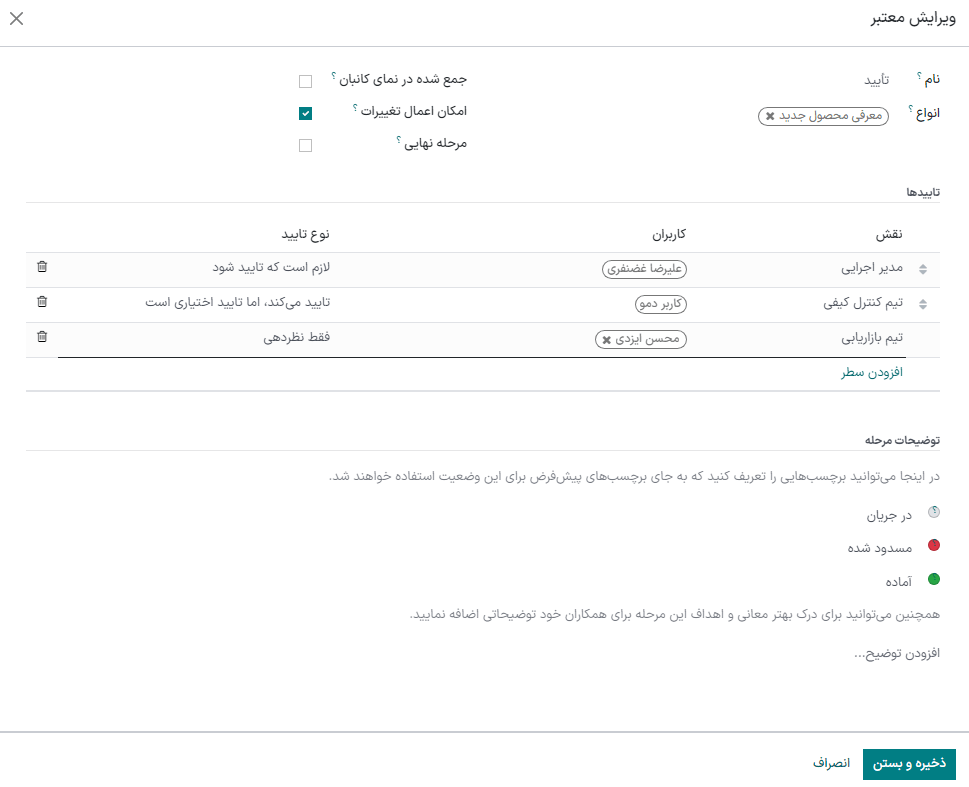
مدیریت تأییدها¶
تأییدکنندگان میتوانند از و انتخاب کارت مربوط به یک نوع ECO، تأییدهای در دست اقدام خود را بررسی کنند. در این صفحه تعداد وظایف باز تخصیص داده شده به آنها نمایش داده میشود.

در اینجا عملکرد هر دکمه در کارت پروژه ECO توضیح داده شده است:
دکمه # تغییرات مهندسی تعداد ECOهای در جریان این نوع ECO را نشان میدهد. با کلیک بر این دکمه نمای گانت صفحه سفارشهای تغییر مهندسی نمایش داده میشود.
تأییدهای من تعداد ECOهایی که تأییدکننده باید قبول یا رد کند را نشان میدهد. با کلیک بر دکمه ECOهایی که نیازمند تأیید یا رد هستند نمایش داده میشود (که با وضعیت مسدود شده قرمز نمایش داده میشوند).
دکمه همه تأییدها تعداد ECOهای منتظر تأیید یا رد همه تأییدکنندهها را نشان میدهد. کلیک بر روی آن تمام ECOهای در انتظار را نمایش میدهد.
جهت اعمال تعداد ECOهایی که کاربر باید تغییرات آن را اعمال کند نشان میدهد. با کلیک بر این دکمه تمام ECOهای نیازمند اعمال نمایش داده میشود و در مرحله تأیید امکان تغییر آنها وجود دارد.
درخواستهایی که با مرحله سبز انجام شده مشخص شدهاند، قبلاً تأیید شدهاند و کاربر باید روی ECO کلیک کند تا وارد نمای فرم شود و روی دکمه اعمال تغییرات کلیک کند.
نکته
تأییدهای ECO را میتوان از طریق فعالیتها مشاهده و مدیریت رکده و اقدامات پیگیری را برنامهریزی کرد. برای کسب اطلاعات بیشتر در مورد یکپارچهسازی گردشکارهای مدیریت، به راهنمای فعالیتها مراجعه کنید.
تأیید ECO¶
با ورود به سیستم به عنوان تأییدکننده تخصیص یافته، وارد یک ECO در مرحله تأیید شوید تا دکمههای تأیید، رد و اعمال تغییرات نمایش داده شود.
برای تأیید ECO و اعمال تغییرات با BoM فعال، دکمه تأیید و سپس اعمال تغییرات را کلیک کنید.
توجه داشته باشید که دکمه اعمال تغییرات تا زمانی که دکمه تأیید کلیک نشود نمایش داده نمیشود. به علاوه، در کادر پیام تاریخچه دکمههای کلیک شده نمایش داده میشود.
هشدار
اگر تأییدکنندهای نوع تأیید برای تأیید الزامی است را نداشته باشد، دکمه اعمال تغییرات بدون نیاز به کلیک اولیه روی دکمه تأیید کار خواهد کرد.